IOS 9 में iCloud ड्राइव ऐप को कैसे सक्षम और उपयोग करें
IOS 9 से पहले, कोई iOS- आधारित विकल्प उपलब्ध नहीं हैअपने iCloud ड्राइव को ब्राउज़ करें, यह कई लोगों के लिए एक हताशा बना देता है। हुड समाचार है, आईओएस 9 और बाद में आईओएस 10/11, एक वैकल्पिक आईक्लाउड ड्राइव ऐप प्रदान करता है, जो आपकी आईक्लाउड ड्राइव फ़ाइलों तक पहुंचने में बहुत आसान बनाता है। लेकिन, iCloud Drive ऐप स्वचालित रूप से प्रकट नहीं होता है। आपको इसे अपने iPhone सेटिंग्स पर सेट करना होगा। अब, आप देखेंगे कि आप iOS 9 में iCloud ड्राइव ऐप को कैसे सक्षम और उपयोग कर सकते हैं। पढ़ते रहें।
IOS 9 पर iCloud ड्राइव ऐप को कैसे सक्षम करें
चरण 1
अपने iPhone या iPad पर सेटिंग्स खोलें, iCloud श्रेणी पर टैप करें, और "iCloud Drive" पर टैप करें।
चरण 2
यदि आप पहले से ही नहीं हैं तो अपने iCloud खाते में प्रवेश करें।
चरण 3
सुनिश्चित करें कि "iCloud Drive" सक्षम नहीं है अगर यह नहीं हैपहले से ही ऐसा किया है। फिर "होम स्क्रीन पर दिखाएँ" विकल्प को सक्षम करें। एक आईक्लाउड ड्राइव आइकन आपकी होम स्क्रीन पर दिखाई देगा और आप इस ऐप को किसी अन्य की तरह लॉन्च कर सकते हैं।

ICloud ड्राइव ऐप में फ़ाइलें ब्राउज़ करें और खोलें
- जब आप फ़ाइलों को ब्राउज़ करना चाहते हैं, तो iCloud खोलेंएप्लिकेशन चलाएं। यह हमेशा आपके iCloud ड्राइव खाते में संग्रहीत वर्तमान फ़ाइलों के साथ अद्यतित रहेगा। यहां, आप फ़ोल्डर की संरचना और प्रत्येक फ़ोल्डर में निहित फ़ाइलों का उपयोग कर सकते हैं।
- जब आपको कोई फ़ाइल मिलती है जिसे आप खोलना चाहते हैं, तो टैप करेंयह। एक पूर्वावलोकन खुल जाएगा, और फ़ाइल आपके डिवाइस पर स्थानीय रूप से डाउनलोड होना शुरू हो जाएगी। जब आप किसी एप्लिकेशन में इसे संपादित करने के लिए फ़ाइल खोलना चाहते हैं, तो शेयर बटन पर क्लिक करें। संगत एप्लिकेशन जो फ़ाइल खोल सकते हैं, प्रदर्शित किए जाएंगे, इसलिए बस आप जो चाहते हैं उसे टैप करें।

ICloud ड्राइव ऐप में फ़ाइलें संपादित करें
जबकि आप सीधे iCloud से संपादित नहीं कर सकतेएप्लिकेशन चलाएं, आप उन फ़ाइलों को निर्यात या स्थानांतरित कर सकते हैं जो संपादन की अनुमति देते हैं। उदाहरण के लिए, यदि आपके पास पृष्ठ हैं, तो आप iCloud में एक पृष्ठ फ़ाइल पर टैप और होल्ड कर सकते हैं, इसे पेज एप्लिकेशन पर कॉपी कर सकते हैं और इसे सीधे डिवाइस से संपादित करना शुरू कर सकते हैं। फिर, आप वास्तव में फ़ाइल को iCloud ड्राइव में संपादित नहीं कर सकते हैं, लेकिन इसे किसी भी संपादन करने के लिए इसे पृष्ठों या किसी अन्य उपलब्ध एप्लिकेशन पर कॉपी करना होगा।
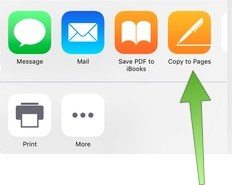
ICloud ड्राइव ऐप iOS 9 पर व्यक्तिगत फ़ाइलों का नाम बदलें, स्थानांतरित करें और हटाएं
फ़ाइल का नाम बदलना, स्थानांतरित करना या हटाना बहुत आसान है। किसी फ़ाइल पर टैप करके रखें। आपको 4 विकल्पों के साथ एक मेनू दिखाई देगा: हटाएं, नाम बदलें, जानकारी, और। यदि आप सूचना पर टैप करते हैं तो फ़ाइल का पाठ, उसके पूर्ण शीर्षक, फ़ाइल प्रकार, आकार और अन्य जानकारी के साथ खुल जाएगा। यदि आप फ़ाइल के लिए मेनू में More पर टैप करते हैं तो आपके पास आइटम को साझा करने, उसका नाम बदलने या उसे फ़ोल्डर में ले जाने के विकल्प होंगे।

जैसा कि आप ऊपर से देख सकते हैं, आईक्लाउड ड्राइव ऐप में अपनी फ़ाइलों और फ़ोल्डरों को प्रबंधित करना काफी आसान है। IOS 9/10/11 के बारे में अधिक जानकारी के लिए, आप इसमें भी रूचि ले सकते हैं:
शीर्ष 15 आईओएस 9 अपग्रेड समस्याएं और उन्हें कैसे हल करें








